amikor megnyitja a Google Chrome-ot, egy oldalon jeleníti meg a leglátogatottabb webhelyeket. Ily módon egyszerűen rákattinthat arra a webhelyre, amelyet jelenleg meg szeretne nyitni. Ez kényelmes lehet, ha otthon vagy. A munkahelyen azonban túl felfedő lehet, mivel a legtöbb munkatárs egy számítógépen osztozik.
különböző módszerek állnak rendelkezésre a Google chrome leglátogatottabb webhelyeinek törléséhez. Ezenkívül a Kiterjesztések akár teljesen letilthatják őket. Az, hogy valójában hogyan kezd el, a Google Eszköztár meghatározásától függ. Néhány ember számára ez lehet az Internet Explorer Google kiegészítője. A legtöbb esetben ez lenne a Chrome által kínált leglátogatottabb webhely-szolgáltatás.
ebben a cikkben elmondjuk, hogyan lehet törölni a leglátogatottabb webhelyeket a Google Chrome-ban. Azt is elmondjuk, hogyan kell csinálni Android-eszközökön. Végül különféle kiterjesztésekkel zárulunk, amelyek segítenek kikapcsolni ezt a funkciót. Lássunk hozzá.
1.rész. Az Internet Explorer (IE)leglátogatottabb webhelyeinek törlése 2.rész. Hogyan Lehet Törölni A Leglátogatottabb Webhelyeket A Google ChromePart-On 3. Hogyan Lehet Szelektíven Törölni A Leglátogatottabb Webhelyeket A Google Chrome4. Rész. Hogyan Lehet Eltávolítani A Leglátogatottabb Webhelyeket A Google Chrome-On Az Android Használatával 5. Rész. A legnépszerűbb bővítmények a Google Chrome leglátogatottabb céloldalának Letiltásához6. rész. Összefoglalva
- 1. Rész. Az Internet Explorer (IE) leglátogatottabb webhelyeinek törlése
- 2.rész. Hogyan lehet törölni a leglátogatottabb webhelyeket a Google Chrome-On
- 3.Rész. Hogyan Lehet Szelektíven Törölni A Leglátogatottabb Webhelyeket A Google Chrome-On
- 4.rész. Hogyan lehet eltávolítani a leglátogatottabb webhelyeket a Google Chrome-ban az Android használatával
- első módszer: egyes webhelyek törlése
- második módszer: a Chrome böngésző előzményeinek törlése
- 5.rész. Top Extensions a Google Chrome leglátogatottabb céloldalának letiltása
- 1.Új lap átirányítás Chrome kiterjesztés
- 2.Távolítsa el a leglátogatottabb oldalakat Chrome kiterjesztés
- 3.Simple NewTab-HD Wallpaper
- 6.rész. Összefoglalva
1. Rész. Az Internet Explorer (IE) leglátogatottabb webhelyeinek törlése
01.lépés: Nyomja meg a Google eszköztáron található csavarkulcs ikont.
02.lépés: Keresse fel a keresési funkciók nevű részt.
03.lépés: törölje a jelölést a “keresési előzmények tárolása a számítógépen” jelölőnégyzetből.”Nyomja Meg A Mentés Gombot.
04.lépés: Lépjen az IE menüsorába, és nyomja meg az Eszközök gombot. Ezután nyomja meg a Böngészési előzmények törlése gombot.
05.lépés: Ellenőrizze, hogy a böngészési előzményekhez társított összes négyzet be van-e jelölve.
06.lépés: végül nyomja meg a Törlés gombot.
vannak azonban olyan esetek, amikor tévesen törli az összes böngészési előzményt. Ebben az esetben nem fogja megtalálni a keresett webhelyet. Ez nagyon frusztráló lehet, mivel nehéz lehet manuálisan keresni egy webhelyet, tudva, hogy több millió webhely van odakint. Megtanítjuk, hogyan lehet visszaállítani a törölt előzményeket Mac-en (Google Chrome).
2.rész. Hogyan lehet törölni a leglátogatottabb webhelyeket a Google Chrome-On
01. lépés: Indítsa el a Chrome böngészőt. Nyomja meg a címsor mellett található három pontot. Nyomja Meg Beállítások.
02.Lépés: Nyomja Meg A Speciális Gombot.
03.lépés: Kattintson a Böngészési adatok törlése feliratú szakaszra.
04.lépés: jelölje be a Böngészési előzmények törlése jelölőnégyzetet.
05. lépés: Kettyenés Adatok Törlése.
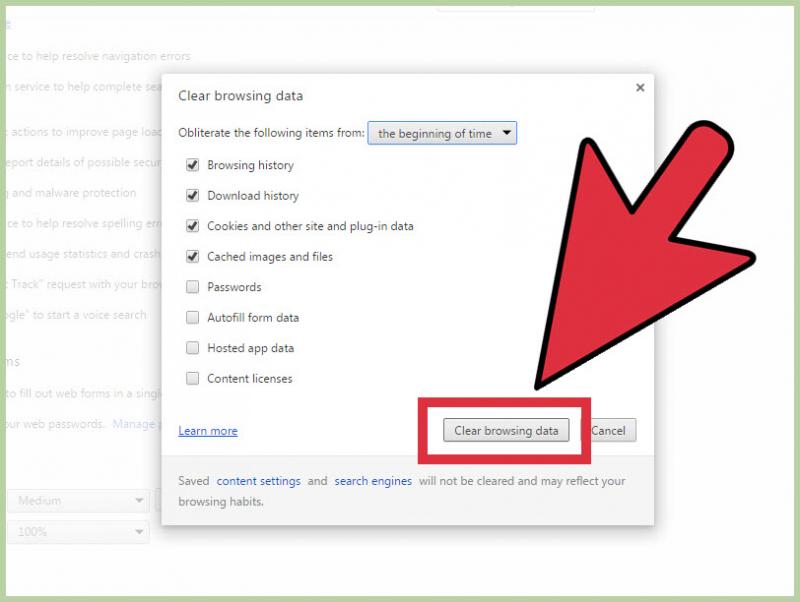
3.Rész. Hogyan Lehet Szelektíven Törölni A Leglátogatottabb Webhelyeket A Google Chrome-On
01. Lépés: Nyissa Meg A Google Chrome-Ot.
02.lépés: Határozza meg, hogy törölni kívánja-e a Google Chrome leglátogatottabb webhelyeit.
03.lépés: Kattintson az adott webhely ikonjára. Húzza a képernyő alsó része felé. A képernyőn megjelenik egy doboz, amely azt mondja: “Eltávolítás a Chrome-ból.”
04.lépés: Húzza a webhely ikonját az Eltávolítás a Chrome-ból feliratú mezőbe. Ezt követően engedje el.
05. lépés: Ismételje meg minden törölni kívánt webhelyet.
ha privát módban szeretne böngészni, mivel a Google nem tudja menteni a böngészési előzményeket, akkor válassza az inkognitómódot (Chrome esetén). Ezt InPrivate módnak is nevezik az Internet Explorerben. Ha nemrég látogatta meg ezt a webhelyet(hogy priváttá kívánja tenni), akkor az inkognitó vagy InPrivate módok használata után nem kerül rögzítésre.
4.rész. Hogyan lehet eltávolítani a leglátogatottabb webhelyeket a Google Chrome-ban az Android használatával
ez a szakasz útmutatást nyújt a leglátogatottabb webhelyek törléséhez a Google Chrome-ban. Ebben a szegmensben arra fogunk összpontosítani, hogy ezt az Android-eszköz használatával tegyük meg.
első módszer: egyes webhelyek törlése
01.lépés: Android-eszközével indítsa el a Google Chrome-ot.
02.lépés: Nyomja meg a három pontként megjelenő ikont. Ez a képernyő jobb felső sarkában található. Megjelenik egy legördülő menü.
03.lépés: a menüben nyomja meg az új lapot. Ez a menü felső részén található. Ez megnyit egy új lapot, amely megjeleníti a leglátogatottabb webhelyek listáját. Ez a lista a Google keresősávja alatt található.
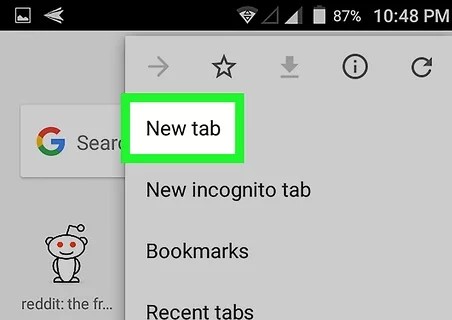
04.lépés: Koppintson a keresősáv alatt található egyik leglátogatottabb webhelyre. Tartsa ezt a csapot. Ez legyen az egyik olyan webhely, amelyet el szeretne távolítani a listáról. Tartsa lenyomva ezt a csapot, amíg egy másik ablak meg nem jelenik.
05.lépés: a megjelenő előugró ablakban válassza az Eltávolítás lehetőséget. Ez a megjelenő menü alján található. Most az adott webhely eltávolításra kerül a leggyakrabban látogatott webhelyek listájáról.
06. lépés: Ismételje meg a lépéseket a listáról eltávolítani kívánt összes webhely esetében.
második módszer: a Chrome böngésző előzményeinek törlése
01.lépés: Android-eszközével indítsa el a Google Chrome alkalmazást.
02.lépés: Nyomja meg a három pontként megjelenő ikont. Ez a képernyő jobb felső sarkában található. Megjelenik egy legördülő menü.
03.lépés: a megjelenő menüben nyomja meg az Előzmények gombot. Megnyílik egy új oldal, amely tartalmazza a Chrome böngésző internetes böngészési előzményeit.
04.Lépés: Nyomja Meg A Böngészési Adatok Törlése Gombot. Általában kék színű. A böngészési előzmények felső részén is található.
05.lépés: Nyomja meg a címke időtartománya mellett található lefelé mutató nyíl ikont. Ez látható az alábbi lapok Basic és Advanced. Megjelenik egy legördülő menü. Ez lehetővé teszi, hogy válasszon egy olyan időtartományt, amelyet törölni szeretne a böngészési előzményekkel kapcsolatban.
06.lépés: a megjelenő legördülő menüben válassza a Minden idő lehetőséget. Ez azt jelenti, hogy az internetes böngészési előzmények mindegyike törlődik, beleértve a legtöbbet látogatott webhelyeket is.
07. lépés: Győződjön meg arról, hogy a “cookie-k és webhelyadatok” és a “Böngészési előzmények” feliratú négyzetek be vannak jelölve. A pipa kék színű lesz, és egy dobozba kerül. Egyszerűen nyomja meg azokat a négyzeteket, amelyek nincsenek bejelölve, hogy jelölést tegyen rájuk.
08.Lépés: Nyomja Meg Az Adatok Törlése Gombot. Ez általában kék színű, és a képernyő jobb alsó sarkában található. Most minden böngészési adat törlődik. Miután megnyit egy új lapot, eltűnik a leglátogatottabb webhelyek listája.
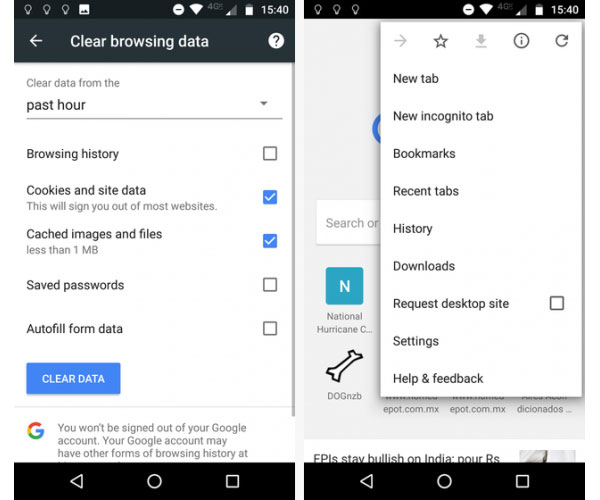
ha véletlenül eltávolította néhány könyvjelzőjét, úgy tűnik, hogy nem fogja tudni visszaszerezni őket, különösen, hogy a visszavonás gomb nem lesz elérhető. Ez az egyik leggyakoribb probléma a Google Chrome használatával kapcsolatban. Tehát itt van egy cikk, amely bemutatja, hogyan lehet visszaállítani a törölt könyvjelzőket a Chrome-ban többféleképpen.
5.rész. Top Extensions a Google Chrome leglátogatottabb céloldalának letiltása
megtaláltuk a legnépszerűbb kiterjesztéseket, amelyek lehetővé teszik a leglátogatottabb webhelyek törlését a Google Chrome-ban. Ezek az alábbiak:
1.Új lap átirányítás Chrome kiterjesztés
az új lap átirányításával létrehozhat egy egyéni URL-t, amely a Google Chrome indításakor nyílik meg. Vagy beírhatja az “about blank” elemet, hogy megbizonyosodjon arról, hogy az új lapok vagy ablakok üres oldalt nyitnak-e meg. Az alkalmazás telepítése egyszerű. A telepítés után engedélyezheti, és válassza az Opciók lehetőséget.
2.Távolítsa el a leglátogatottabb oldalakat Chrome kiterjesztés
ez a kiterjesztés átirányítja az új lap oldalt a Google kezdőlapjára. Így nem fogja tudni megtekinteni a leglátogatottabb webhelyek listáját.
3.Simple NewTab-HD Wallpaper
Ez használ HD háttérképek, mint a stílus megnyitásakor új lapok és ablakok. A háttérképeket is rendszeresen frissítik.
az emberek is Olvasnakhogyan lehet visszaállítani a törölt fájlokat Mac szoftver Nélkülhogyan lehet visszaállítani a törölt e-maileket a Gmailben a fiókjából
6.rész. Összefoglalva
törölje a leglátogatottabb webhelyeket a Google Chrome-ban úgy, hogy manuálisan eltávolítja a webhelyeket. Ez a webhely előzményeinek törlésével is elvégezhető. Ha teljesen le szeretné tiltani a funkciót, választhatja a Chrome-bővítményeket, amelyek vagy átirányítják a leglátogatottabb webhelyek oldalát egy másikra, vagy megváltoztathatják az új lap megjelenését HD háttérképekre.
